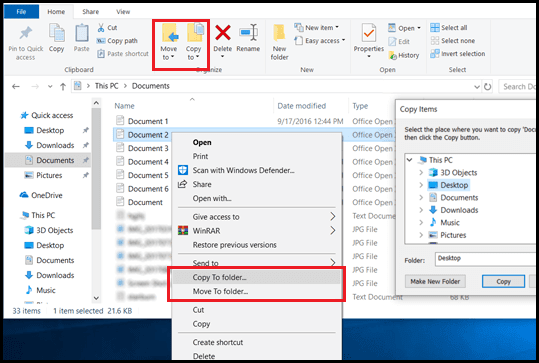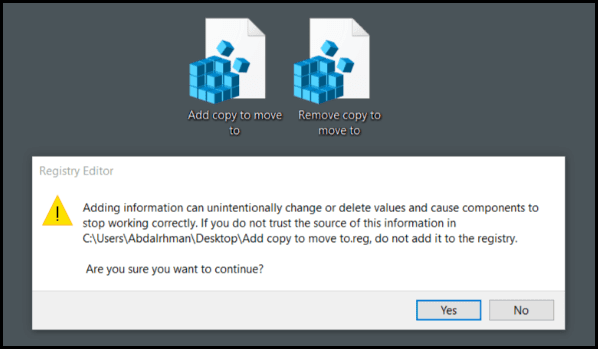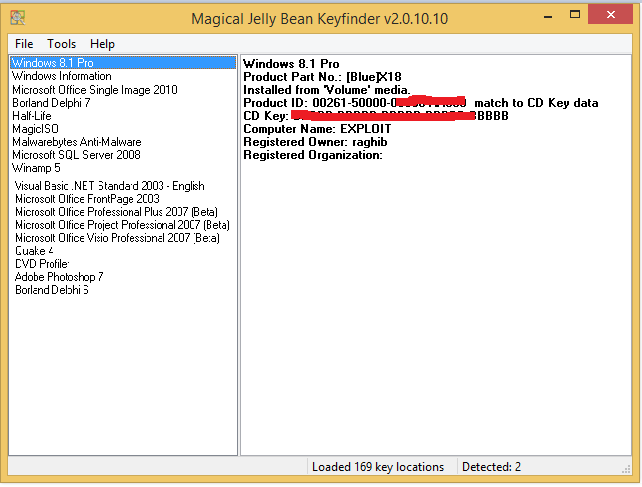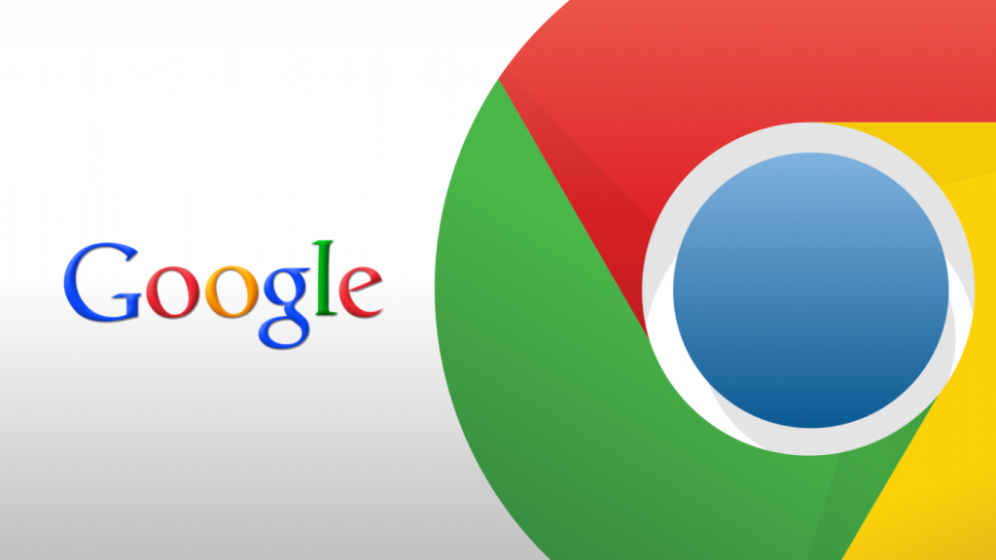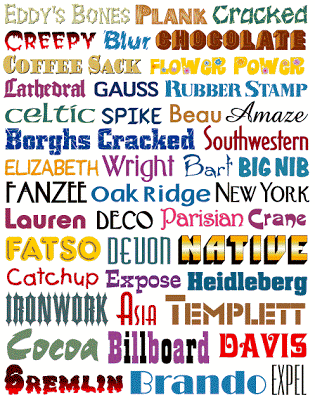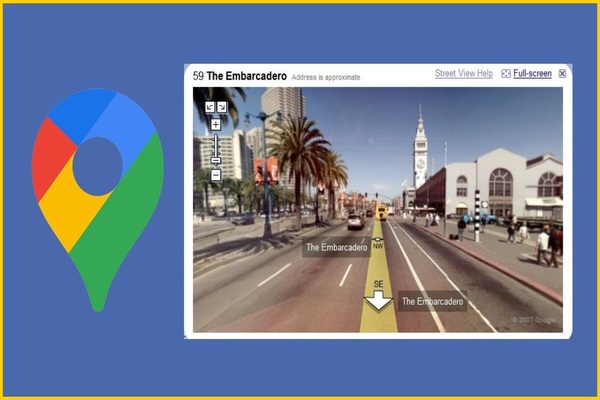كيفية إضافة خيار Move to و Copy to إلى قائمة الزر اليميني في الماوس للحاسوب
توجد قائمة النقر بزر الماوس الأيمن على خيار الإرسال إلى ، مما سهل علينا إضافة اختصار إلى ملف معين في مكان ما بالجهاز ، لكن هذا الخيار لا يكفي لأننا نحتاج إلى نقل الملفات ونسخها أكثر مما ننشئه الاختصارات ، لذلك أردت أن أشرح لك في هذا المنشور كيفية إضافة خياري الانتقال إلى والنسخ إلى قائمة النقر بزر الماوس الأيمن باستخدام الماوس ، لذا اتبع الشرح.
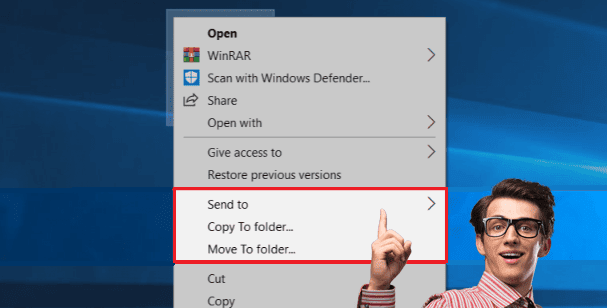
أولا قم بالضغط على زر الويندوز و حرف R لإظهار نافدة run و من ثم قم بكتابة regidit و إضغط على زر entre لتظهر لك نافدة Registy ، بعدها قم بإتباع المسار التالي :
HKEY_CLASSES_ROOTAllFilesystemObjectsshellexContextMenuHandlers
HKEY_CLASSES_ROOTAllFilesystemObjectsshellexContextMenuHandlers
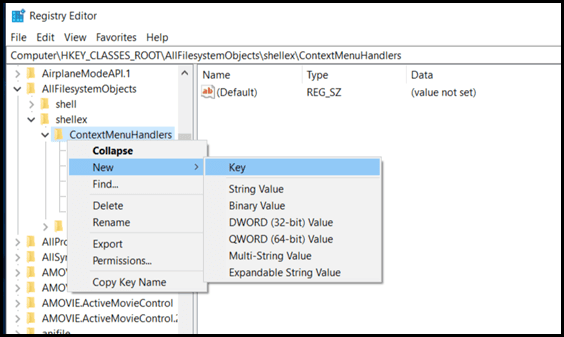
الآن قم بالضغط بالزر اليمين للفأرة على ملف ContextMenuHandlers ثم إضغط على new ثم Key ثم قم بتسميته بهذا الإسم : {C2FBB631-2971-11d1-A18C-00C04FD75D13}
بعدها قم بإعادة نفس العملية لكن قم بتسميته هذه المرة بهذا الإسم : {C2FBB630-2971-11D1-A18C-00C04FD75D13}
مباشرة قم بإغلاق النافدة و توجه إلى أي ملف و ستجد أن خياري Move to و Copy to قد أضيفت